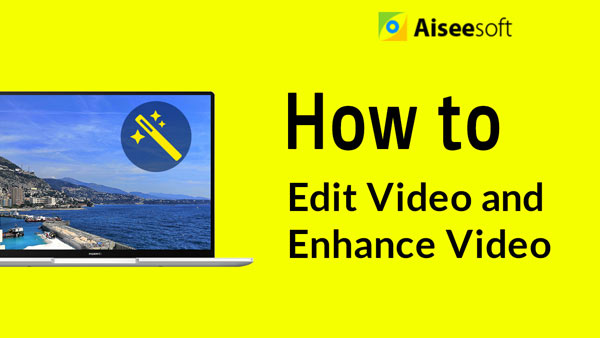Es bastante fácil capturar videos con teléfonos inteligentes o cámaras digitales hoy en día. Sin embargo, no siempre es tan fácil ver los videos capturados porque los videos siempre se filman de lado o al revés de alguna manera. ¿Qué harás cuando te encuentres con este problema? ¿Voltea tu monitor o te esfuerzas el cuello? Puede que esa no sea una buena opción para disfrutar de tus preciosos videos. Aquí le mostraré una manera más fácil de solucionar este problema.
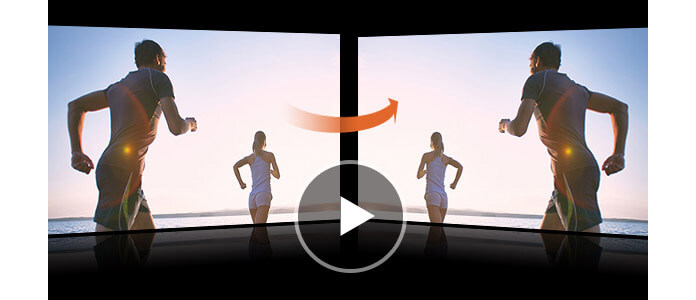
Lo que necesita es simplemente voltear el software de video instalado en su computadora. Luego puede voltear el archivo de video al ángulo que desee. De acuerdo con mis mejores prácticas, recomiendo Aiseesoft Video Converter Ultimate, un video flipper, para ti. Es una aplicación increíble que puede voltear videos con facilidad, incluso para principiantes.
Los siguientes pasos le indicarán cómo voltear un archivo de video con este video flip profesional.
1 Descargue, instale y ejecute este aleta de vídeo en tu ordenador.
2Agregue cualquier archivo de video que desee voltear al video flip.
Simplemente haga clic en el botón "Agregar archivos" para agregar cualquier archivo de video que desee voltear a la aplicación. También puede arrastrar y soltar fácilmente su archivo local en la interfaz para voltear el video.

3Abra la interfaz de volteo para voltear el video.
Simplemente siga "Editar->Rotar y recortar" para abrir la interfaz de rotación. Aquí puede ver la opción para voltear archivos de video.
4Seleccione la forma en que desea voltear el video.
Hay dos formas de voltear un video: "Flip horizontal" y "Flip vertical". Simplemente elija uno de acuerdo con sus necesidades personales y luego haga clic en "Aplicar" para aplicar la función a sus videos. Después de seleccionar la forma de voltear, simplemente cierre la interfaz.
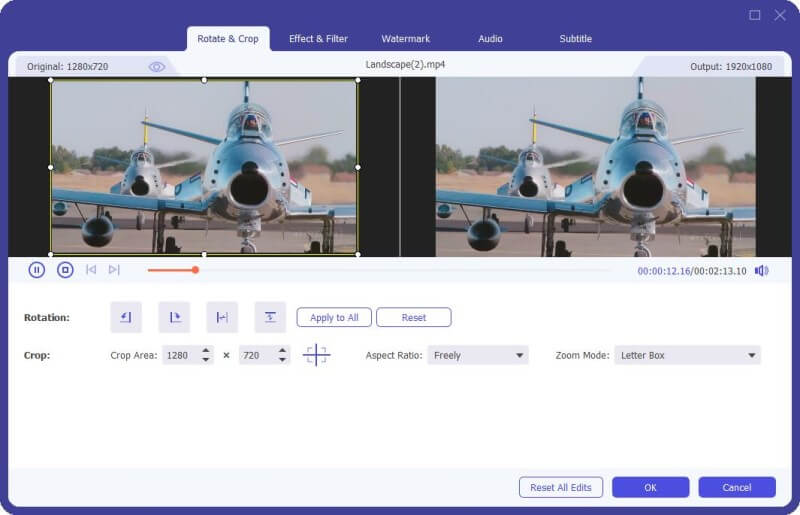
5Empezar a voltear video
Haga clic en el botón "Convertir todo" para comenzar a voltear el video. La interfaz de conversión le mostrará el proceso de volteo y unos minutos más tarde, su video se volteará al ángulo que desee con alta calidad de imagen/sonido.

Esta es sin duda una manera fácil de disfrutar de sus videos capturados. Solo intente voltear el video cuando se encuentre con este tipo de problema. Nunca te defraudará.
Voltear video le permite ver videos como su hábito. Sin embargo, si ve videos grabados con su teléfono de lado, entonces debe rotar video.